Линейные алгоритмы в MS Excel
В рамках табличного процессора MS Excel возможна реализация линейных алгоритмов, главным назначением которых является вычисление функций зависящих от одного и более параметра. Для реализации линейного алгоритма в раках MS Excel используются формулы, записанные в рамках синтаксиса программы.
Формулы – это математические выражения, записанные в ячейки листа MS Excel используя стандартный для него синтаксис в рамках которых выполняется вычисления. В MS Excel формулы начинаются со знака равенства (=). Например, формула вычисления разницы меду 10 и отношением 12 к 3 имеет вид «=10-12/3». Формула может содержать такие элементы, как: функция, ссылка, оператор, контакта.
Функция – это стандартная формула, которая возвращает результат выполнения определенных действий над значениями, выступающими в качестве аргументов. Например, функция COS(ЧИСЛО) – возвращает косинус от заданного числа. Использование функции позволяет упростить линейное выражение в ячейках листа, что значительно уменьшает длину формул.
Константа – это постоянное (не вычисляемое) значение. Например, число 2 или текст «Сумма» являются константами. Выражение или результаты вычисления заданного выражения константами не являются, контактна может быть прописана в отдельной ячейке листа MS Excel.
Основные функции, которые могут понадобиться при выполнении практических заданий в MS Excel при изучении дисциплины, представлены в таблице 1.
Таблица 1
Основные функции MS Excel
| Функция | Результат выполнения функции | Пример |
| ABS(число) | Модуль числа или модуль от результата вычисления выражения, записанного в качестве аргумента функции | = ABS(-2) функция вернет значение 2 = ABS(10-3*2) функция вернет значение 4 |
| ПИ() | Возвращает число 3,14159265358979, которое является математической константой π с точностью до 15 цифр. | = ПИ() функция вернет значение 3,14159265358979 |
| COS(число) | Возвращает косинус заданного числа или косинус от результата вычисления выражения, записанного в качестве аргумента функции. Считается, что аргументом функции является угол в радианах. | = COS(0) функция вернет значение 1 = COS(ПИ()) функция вернет значение -1 |
| SIN(число) | Возвращает синус заданного числа или синус от результата вычисления выражения, записанного в качестве аргумента функции. Считается, что аргументом функции является угол в радианах. | = SIN(0) функция вернет значение 0 = SIN(ПИ()/2) функция вернет значение 1 |
| TAN(число) | Возвращает тангенс заданного числа или тангенс от результата вычисления выражения, записанного в качестве аргумента функции. Считается, что аргументом функции является угол в радианах. | = TAN(0) функция вернет значение 0 = TAN(ПИ()/4) функция вернет значение 1 |
| EXP(число) | Возвращает значение «e», возведенное в степень, которая записана в аргументе функции как число или выражение. | = EXP(0) функция вернет значение 1 = EXP(1) функция вернет значение числа «е» приблизительно 2,71828 |
| LN(число) | Возвращает натуральный логарифм числа или натуральный логарифм от результата вычисления выражения, записанного в качестве аргумента функции. Аргумент функции должен быть положительным вещественным числом. | =LN(EXP(1)) функция вернет значение 1 =LN(3) функция вернет значение натурального логарифма от 3 (1,098612) |
| КОРЕНЬ(число) | Возвращает положительное значение квадратного корня числа или выражения, записанного в качестве аргумента функции. Аргумент функции должен быть больше 0. | =КОРЕНЬ(4) функция вернет значение 2 =КОРЕНЬ(16+ABS(-9)) функция вернет значение 5 |
В таблице 1 приведен далеко не полный список математических и тригонометрических функций, являющихся стандартными для MS Excel. Более подробную информацию о функциях можно получить в справке программы.
В формулах используются простые математические операции:
Сложение в MS Excel – «+», пример «=В3+143» (складывает значение ячейки B3 и число 143).
Вычитание в MS Excel – «-», пример «=B3-143» (вычитает из значения ячейки B3 и число 143).
Умножение в MS Excel – «*», пример «=B3*143» (умножает значение ячейки B3 на число 143).
Деление в MS Excel – «/», пример «=B3/143» (делит значение ячейки B3 на число 143).
Возведение в степень в MS Excel – «^»,«=B3^143» (возводит значение ячейки B3 в степень 143).
Пример реализации линейного алгоритма в MS Excel
Рассмотрим на примере реализацию линейного алгоритма в MS Excel: необходимо рассчитать по формулам величину значений функций 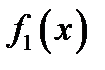 и
и 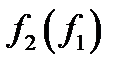 :
: 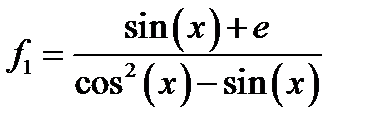 ,
, 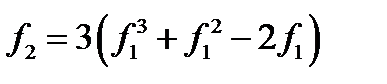 ,
, 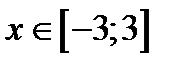 отрезок разбивает с шагом 0,5.
отрезок разбивает с шагом 0,5.
Реализация линейного алгоритма в MS Excel:
1. Создадим на листе 1 в ячейках А1, B1, C1 заголовок таблицы данных для реализации линейного алгоритма X, F1, F2 соответственно (рис. 3).
2. Заполним столбец А значениями аргумента функции X с шагом 0,5 (рис. 3) начиная с ячейки A2.
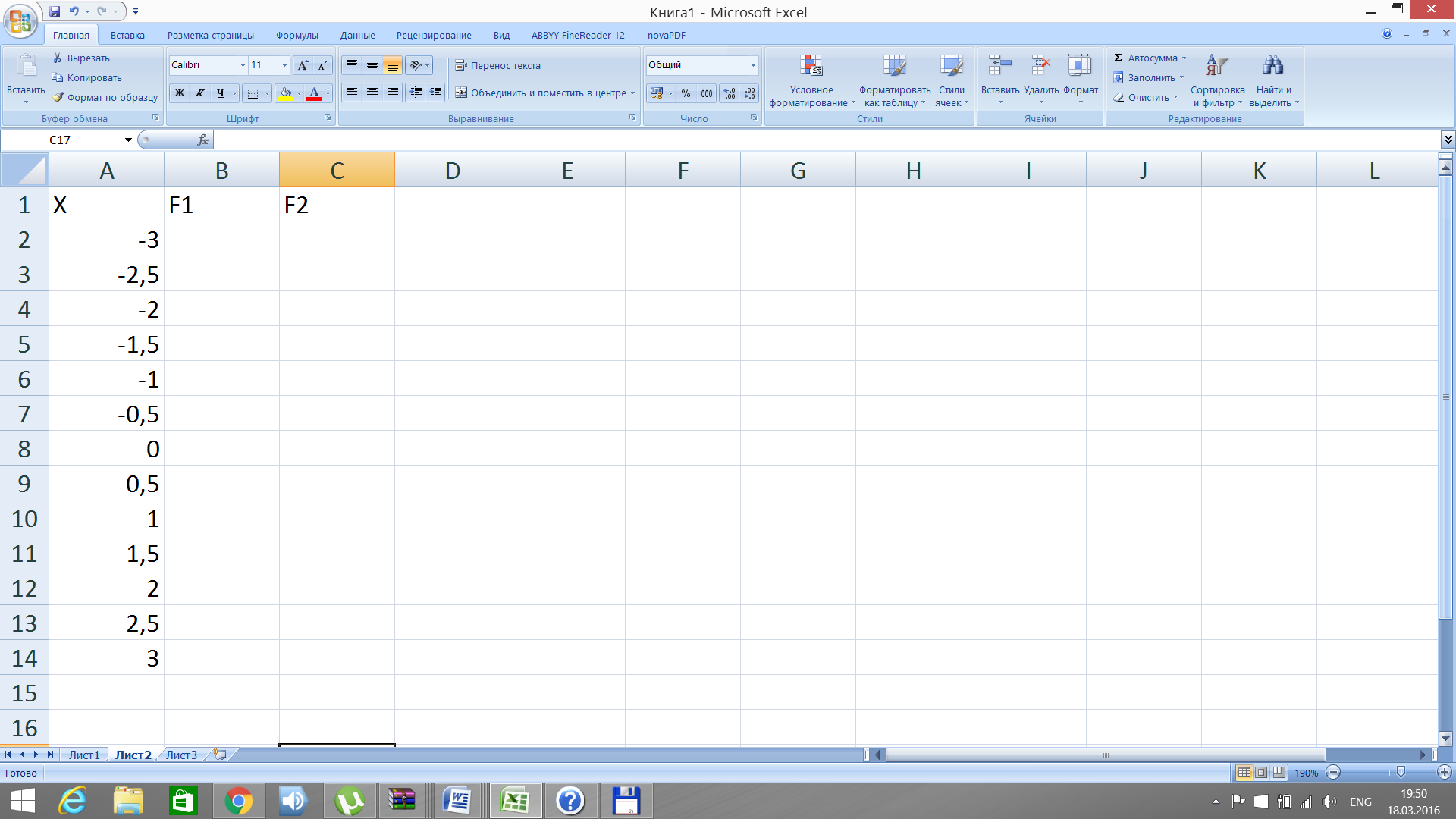
Рис. 3. Структура линейного алгоритма в MS Excel
3. Запишем выражение 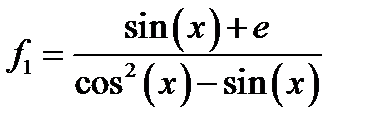 используя синтаксис MS Excel в ячейке В2. Для формулы выражения записанного в В2 аргументом x является значение, записанное в ячейке A2. Выражение
используя синтаксис MS Excel в ячейке В2. Для формулы выражения записанного в В2 аргументом x является значение, записанное в ячейке A2. Выражение 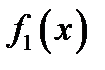 в ячейке В2 имеет вид (рис. 4): =(SIN(A2)+EXP(1))/(COS(A2)^2-SIN(A2)).
в ячейке В2 имеет вид (рис. 4): =(SIN(A2)+EXP(1))/(COS(A2)^2-SIN(A2)).
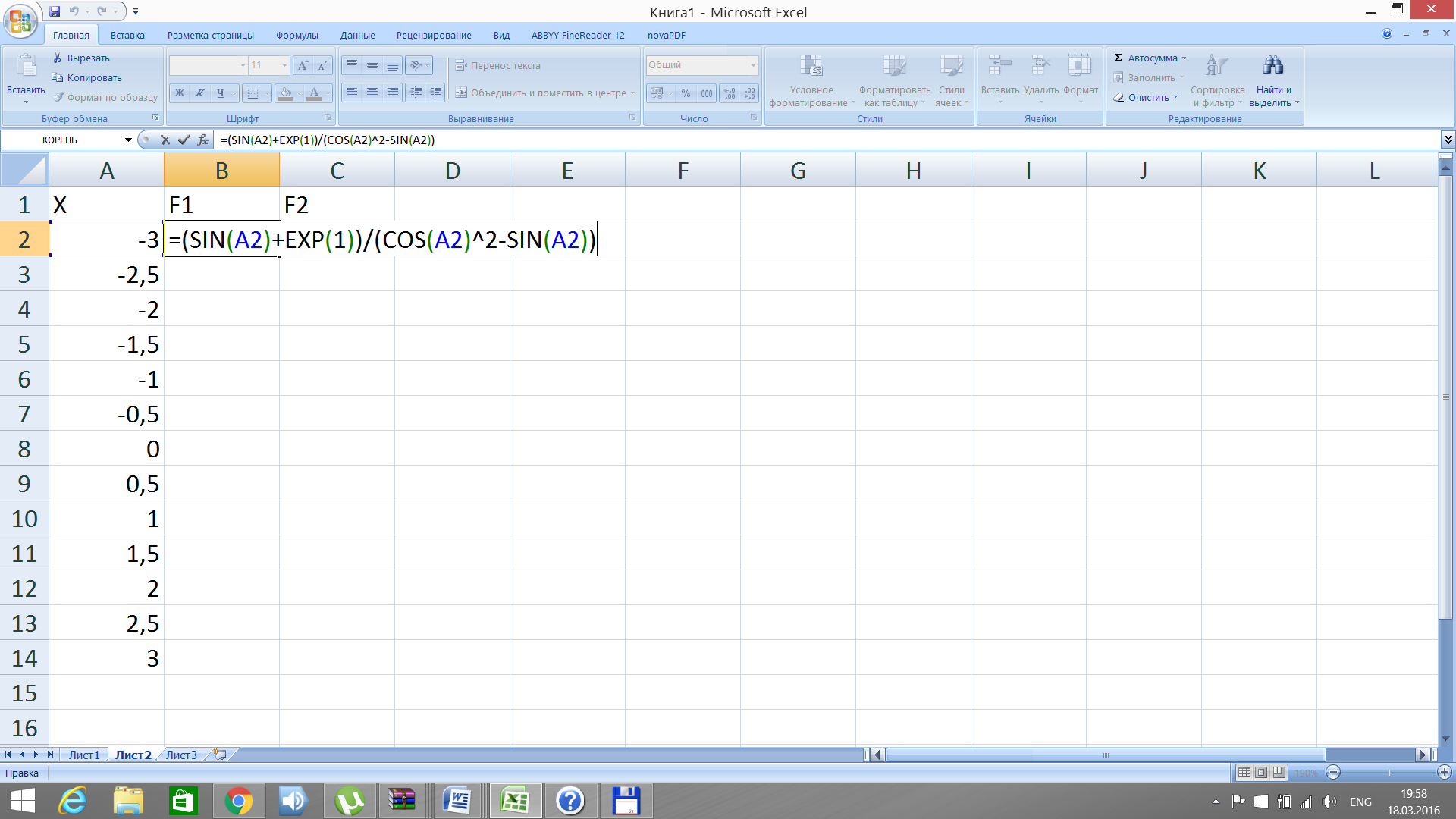
Рис. 4. Вычисление 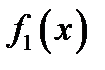
После записи формулы выражения 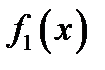 в ячейке В2, нажимаем Enter и растягиваем формулу на весь диапазон аргумента x.
в ячейке В2, нажимаем Enter и растягиваем формулу на весь диапазон аргумента x.
4. Запишем выражение 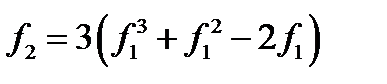 используя синтаксис MS Excel в ячейке С2. Для формулы выражения записанного в С2 аргументом
используя синтаксис MS Excel в ячейке С2. Для формулы выражения записанного в С2 аргументом  является значение, вчисленное в ячейке В2. Выражение
является значение, вчисленное в ячейке В2. Выражение 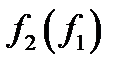 в ячейке С2 имеет вид (рис. 5): =3*(B2^3+B2^2-2*B2).
в ячейке С2 имеет вид (рис. 5): =3*(B2^3+B2^2-2*B2).
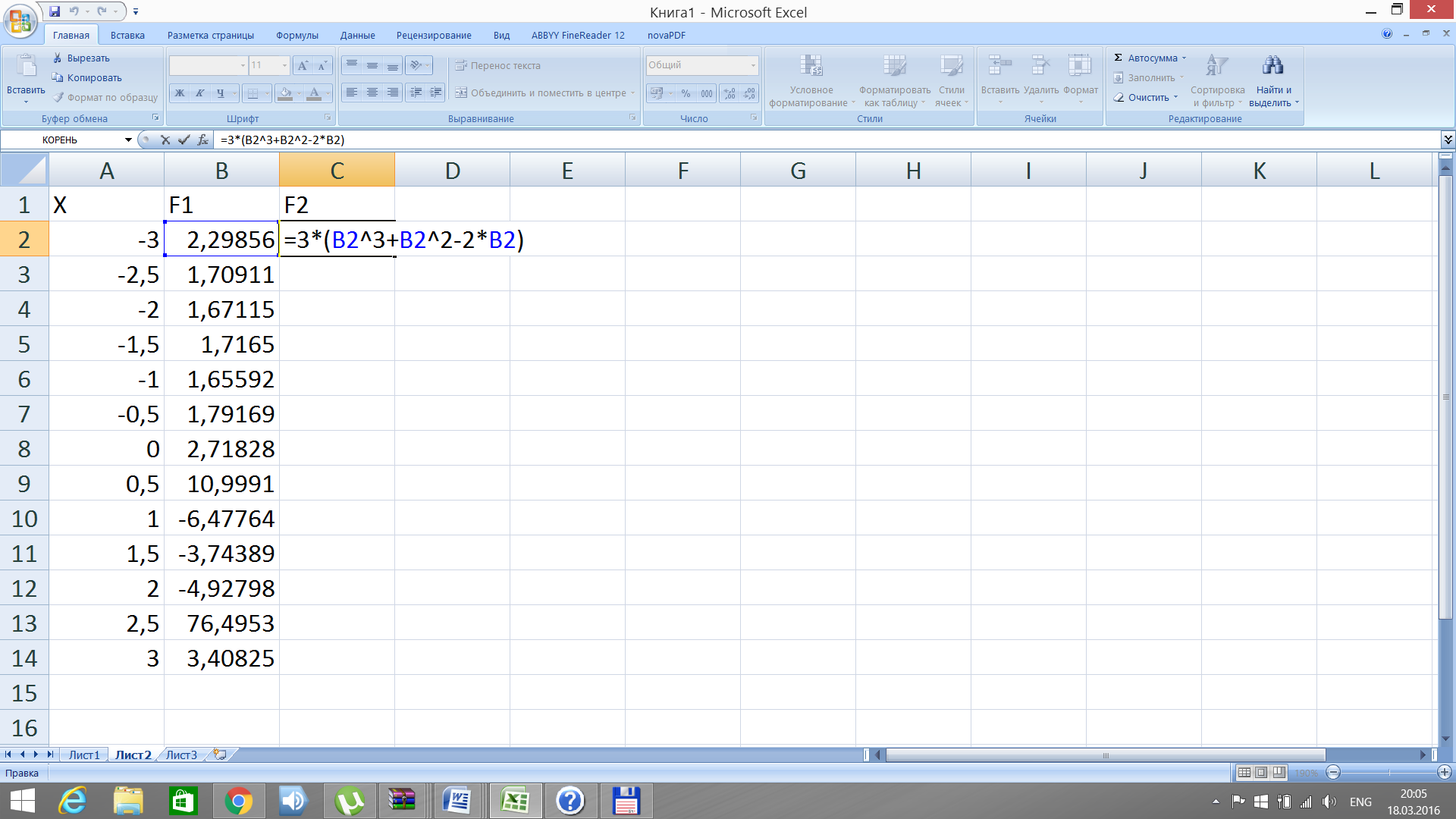
Рис. 5. Вычисление 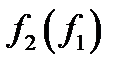
После записи формулы выражения 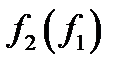 в ячейке C2, нажимаем Enter и растягиваем формулу на весь диапазон аргумента x.
в ячейке C2, нажимаем Enter и растягиваем формулу на весь диапазон аргумента x.
После завершения реализации линейного алгоритма о вычислении двух функций 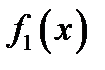 и
и 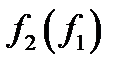 структура вычисления линейного алгоритма имеет вид представленный на рис. 6.
структура вычисления линейного алгоритма имеет вид представленный на рис. 6.
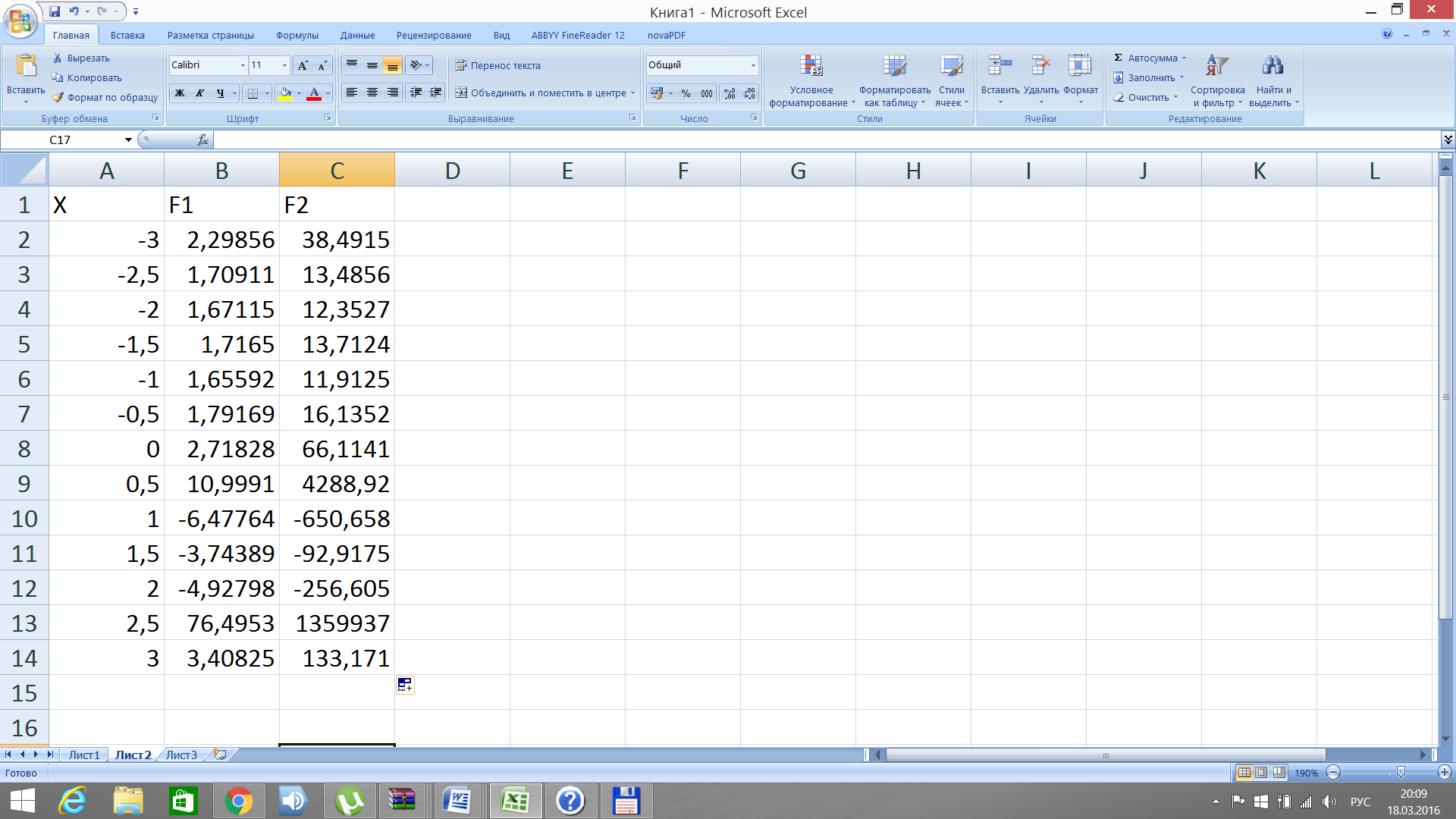
Рис. 6. Результат реализации линейного алгоритма
Рассмотренный выше пример, является примером реализации части задания № 1 самостоятельной работы, в рамках задания 1 еще необходимо построить и отформатировать диаграммы, что будет рассмотрено в разделе 4 (см. раздел 4, Построение простой точечной диаграммы в MS Excel).
